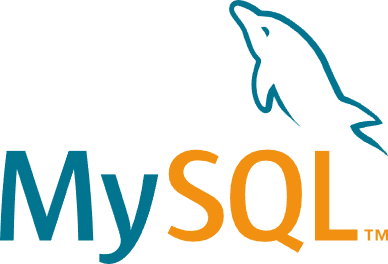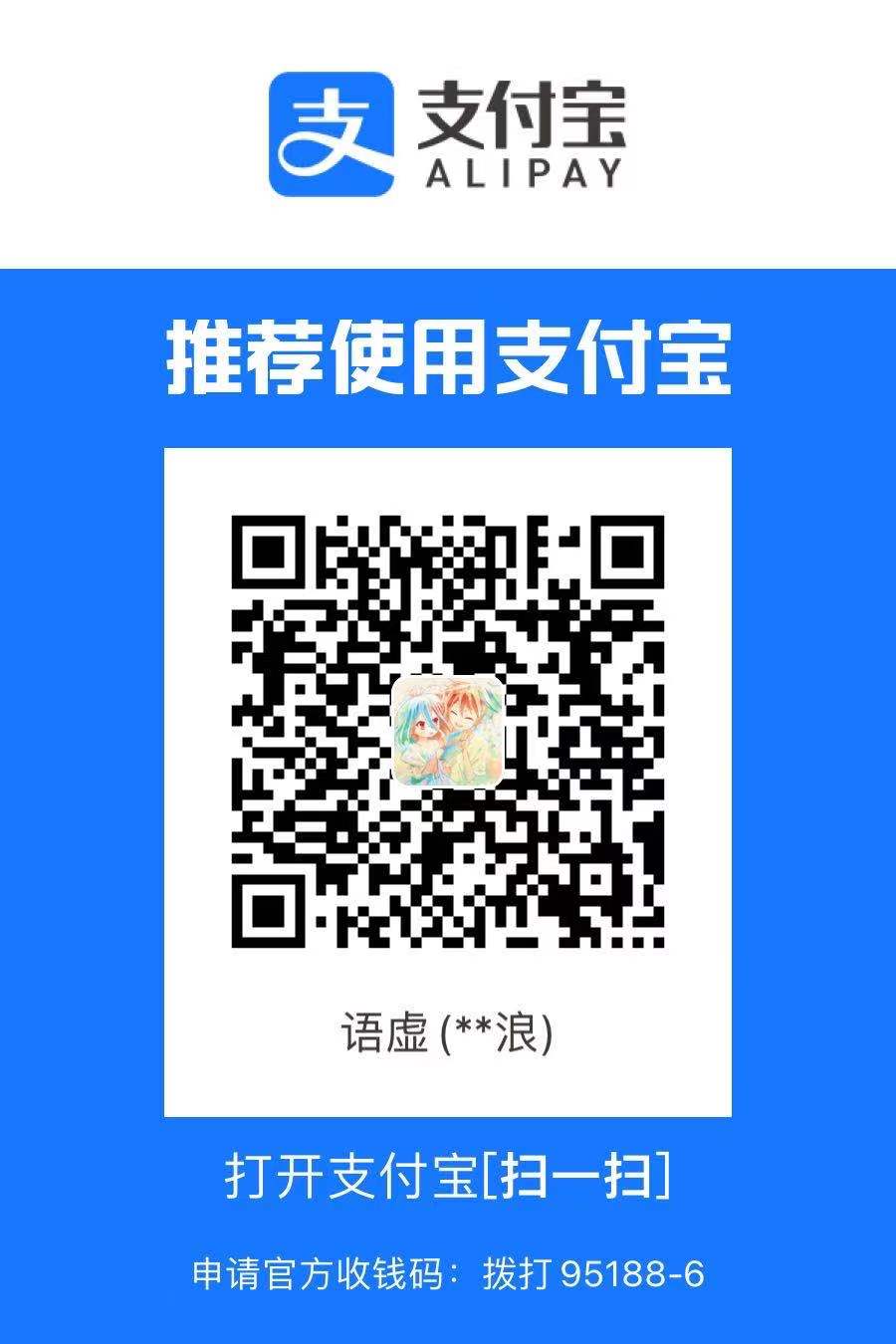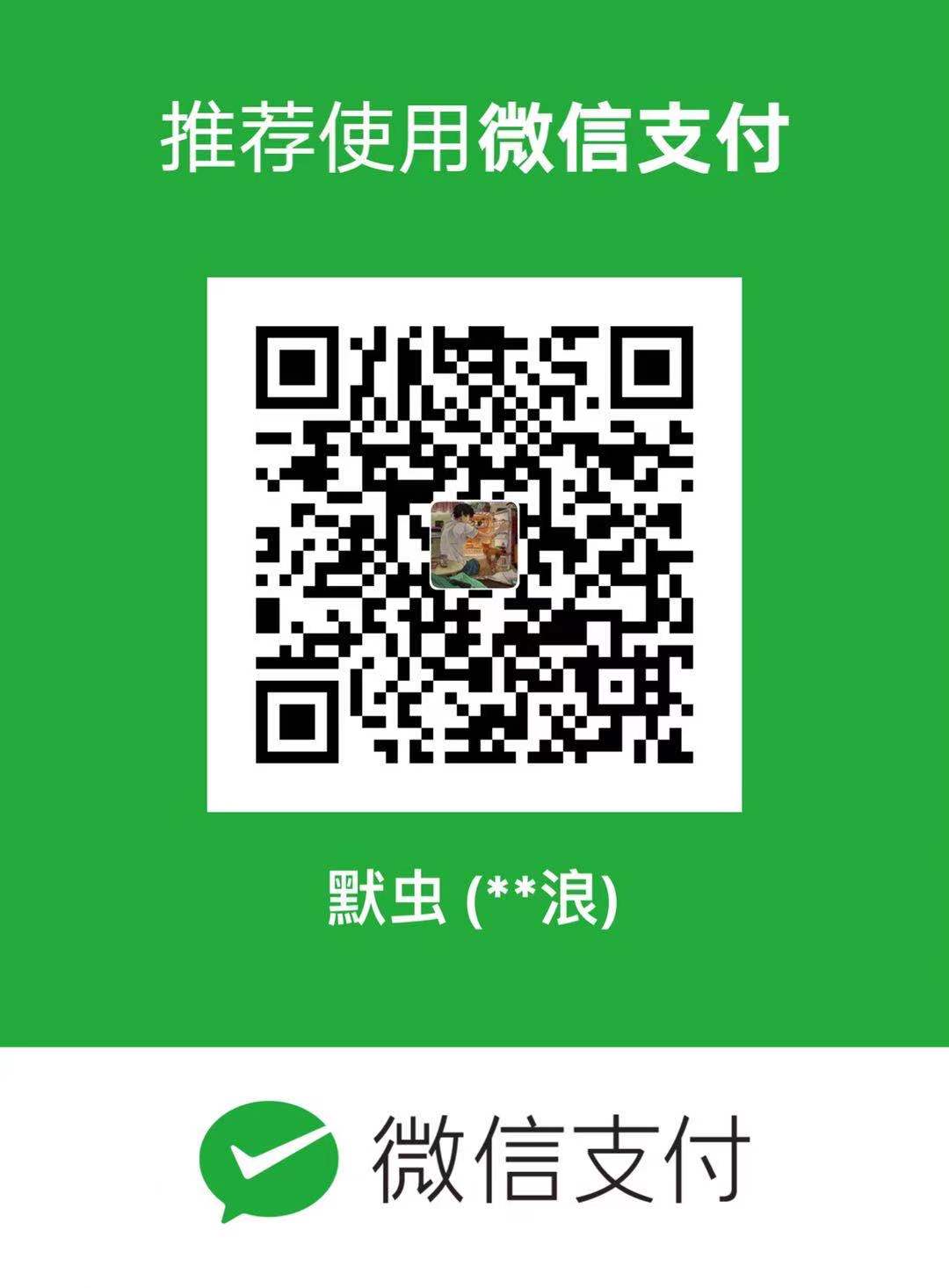如何在MAC上安装Mysql
本文将介绍如何在 Mac 上安装 Mysql。
官网安装包下载
所有平台的 MySQL 下载地址为: MySQL 下载 。 挑选你需要的 MySQL Community Server 版本及对应的平台。
因为我本地是X86_64,(通过$ uname -m查看)所以这里选择了:
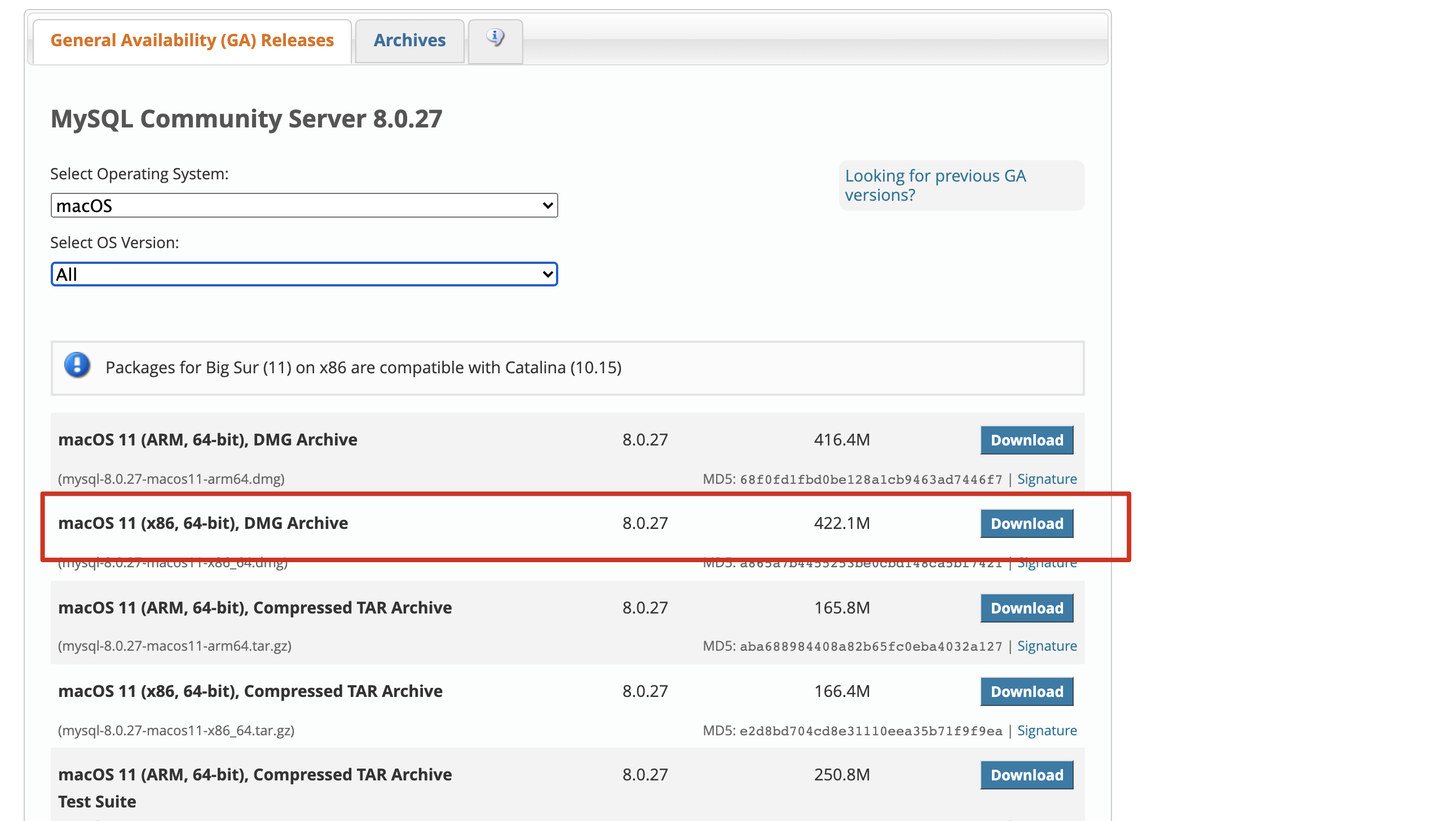
查找以前的版本并下载
这一步并不算难,秉持着完整记录的想法还是记一下,不需要的可以绕过。

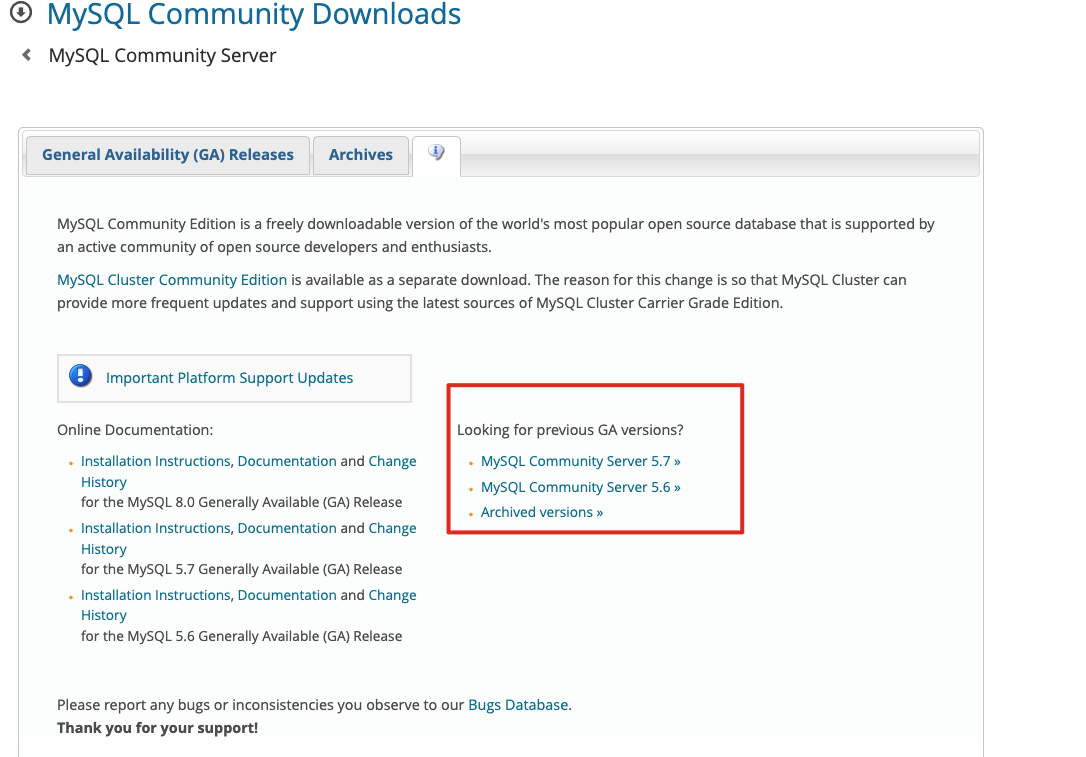
安装
- 根据安装包的指示一步步下载就可以了,如果下载 8 以上的版本在这一步的时候注意选择第二项,下载 5 的话记得保存一下系统给的默认密码(下载过程会弹出提示框)
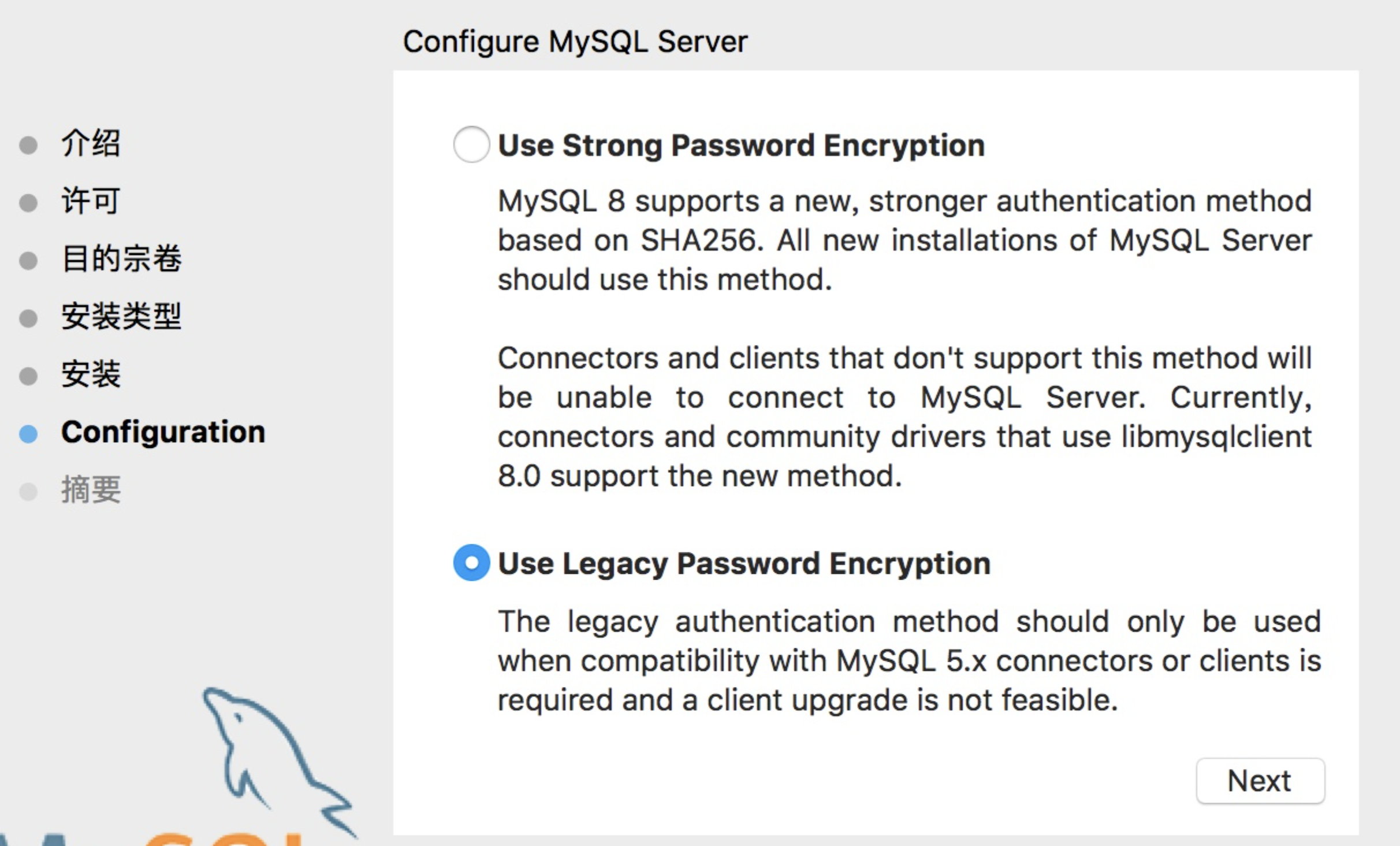
- 安装成功后,可在系统偏好设置中看到 MySQL,(8 版本是一头小海豚,5 的是一个圆齿轮)
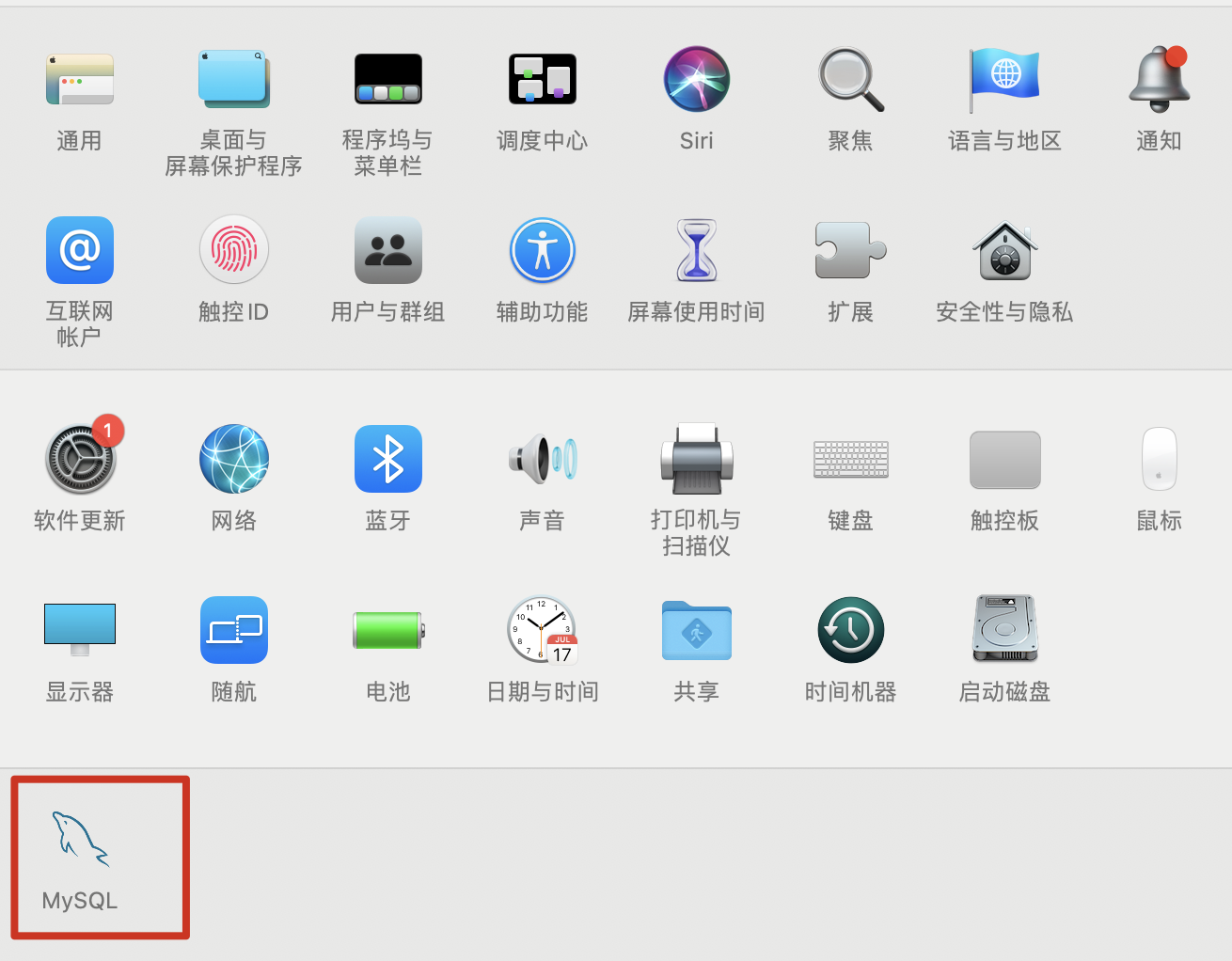
- 打开如下:
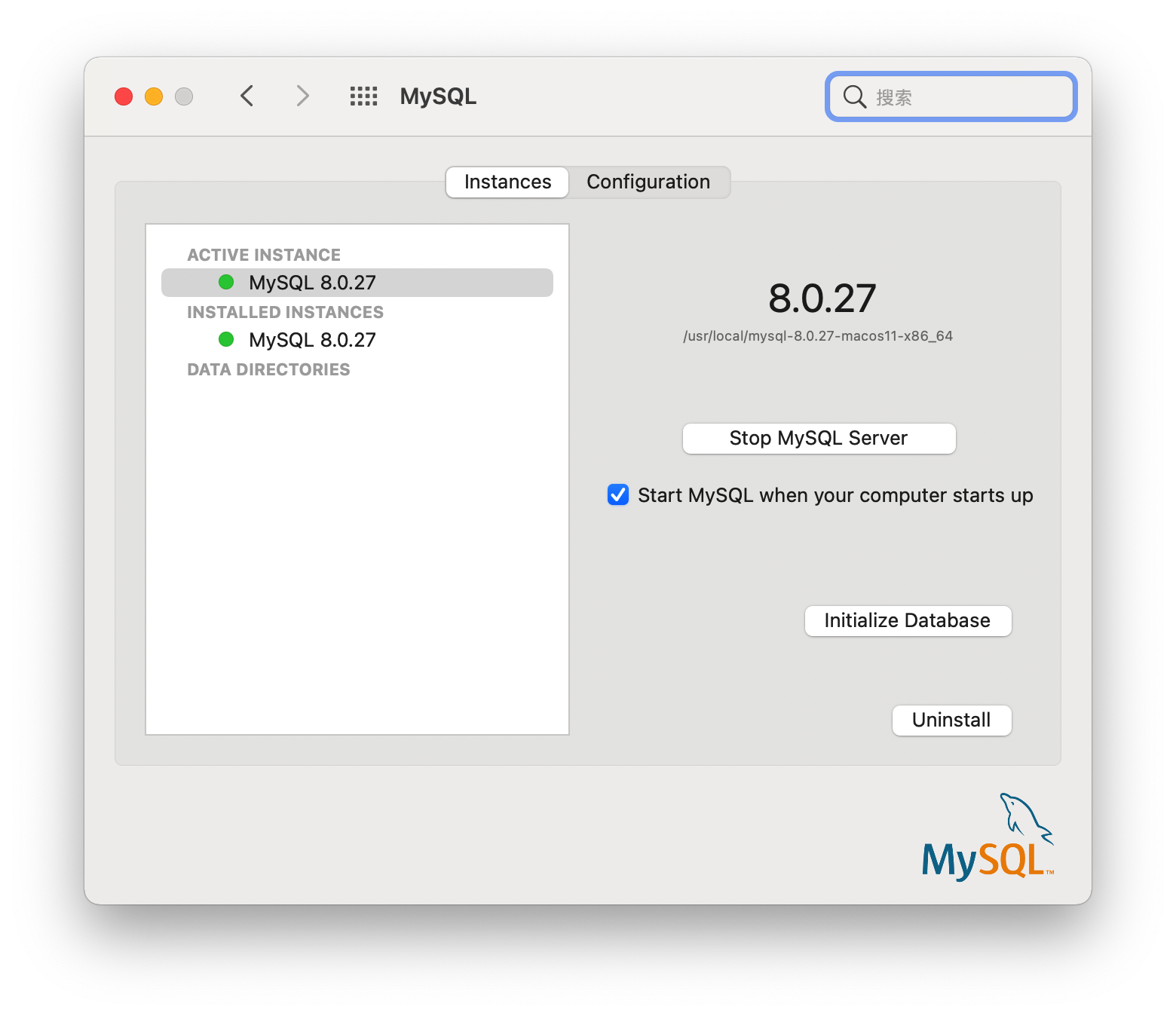
环境变量配置
安装成功后,使用 mysql 命令会报:command not found 的错误,是因为还没有配置环境变量。
配置环境变量首先要知道你使用的 Mac OS X 是什么样的 Shell,打开终端,输入:echo $SHELL
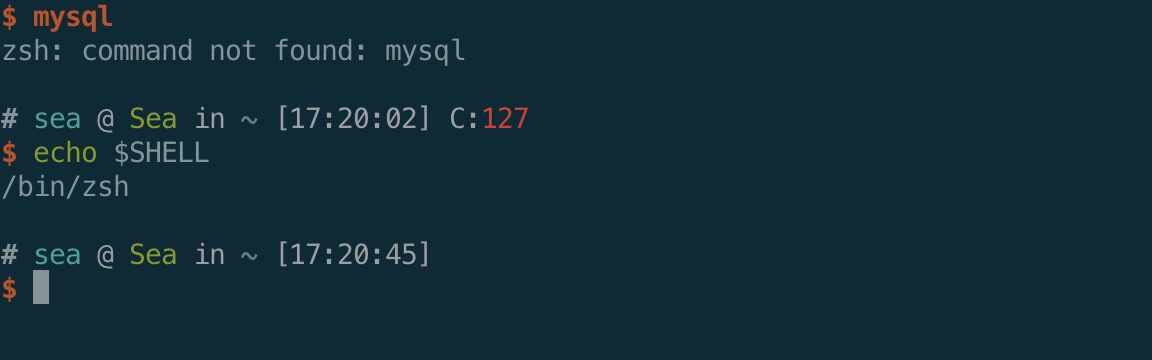
我这里用的是zsh,所以直接在~/.zshrc里增加环境变量,在最下方增加
1 | # mysql Path |
最后保存退出,并在终端输入:source ~/.zshrc 回车执行,运行环境变量
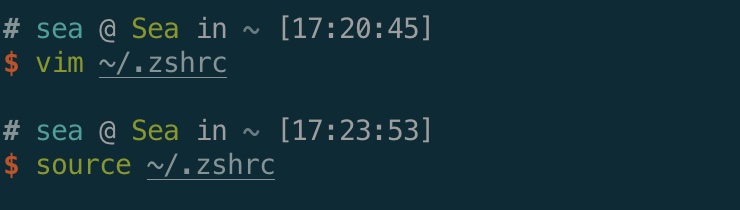
最后在终端输入mysql -u root -p启动 MySQL,(安装地址是/usr/local/mysql)
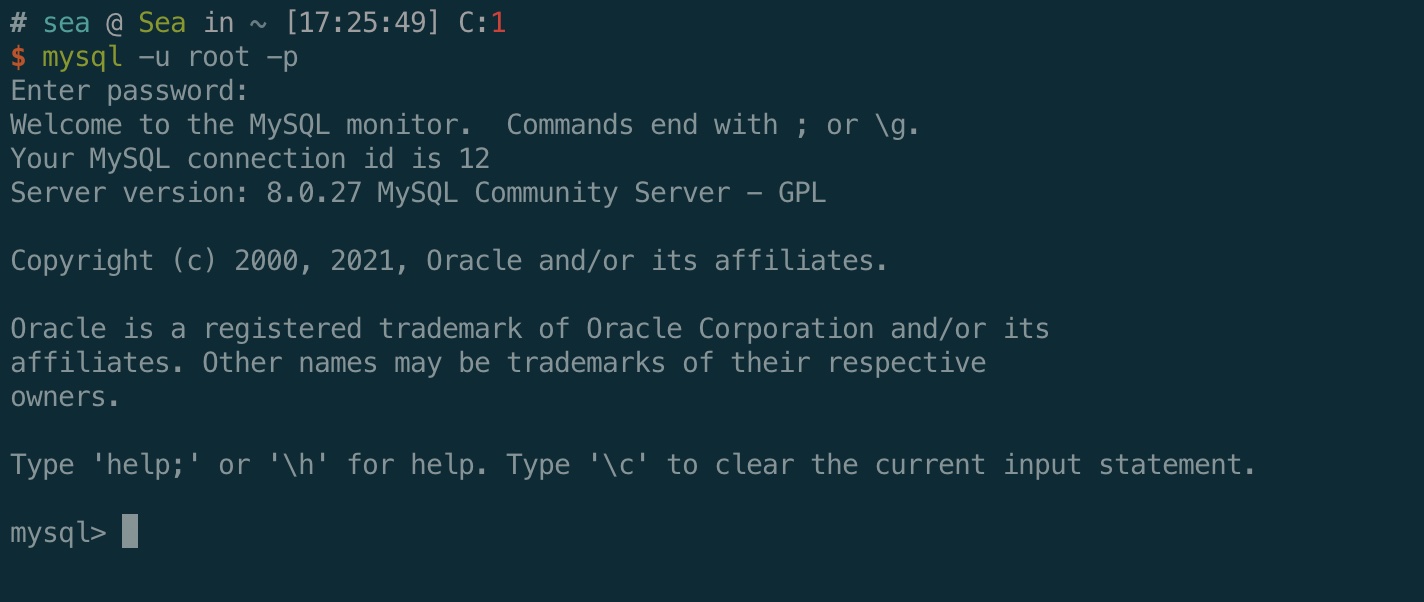
使用 homebrew 安装 MySQL
可以参考 homebrew 安装 MySQL,这里不再阐述。
卸载
可以参考 Mac 下干净彻底地卸载 MySQL,这里不再阐述。
参考链接
如何在MAC上安装Mysql